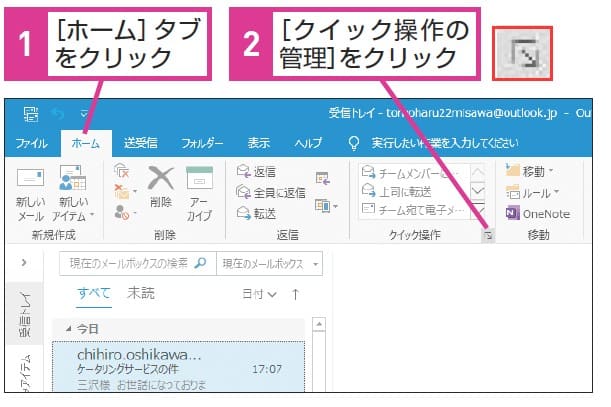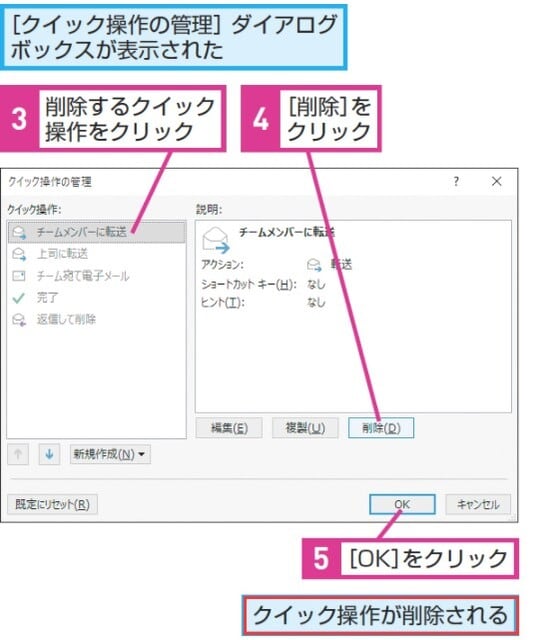Outlookでクイック操作を追加する
Outlook[クイック操作]の内容は、自分に合うものを自由にカスタマイズできます。ここで設定可能なカテゴリーを確認し、使い勝手のいい操作を作りましょう。
クイック操作を追加するには
A[クイック操作の編集]ダイアログボックスで作成します
Outlook[クイック操作]では操作内容をカスタマイズできます。メールをチームメンバーに転送し、転送した元のメールを事前に作成した別のフォルダーに格納するような複数の動作をまとめることも可能です。
設定可能なアクションは[整理][状態の変更][分類、タスク、フラグ][返信][予定][スレッド]のカテゴリーから選択できます。これらを組み合わせることで、自分がよく使う操作を作れます。
"Outlook2021421-11-1"
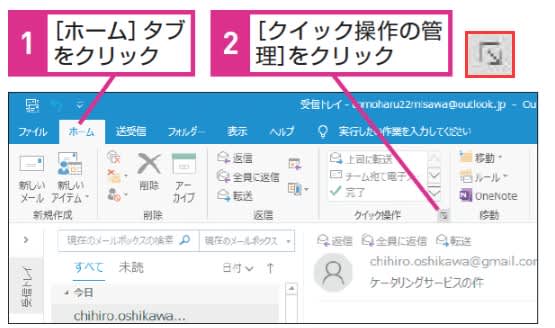
"Outlook2021421-11-2"

"Outlook2021421-11-3"
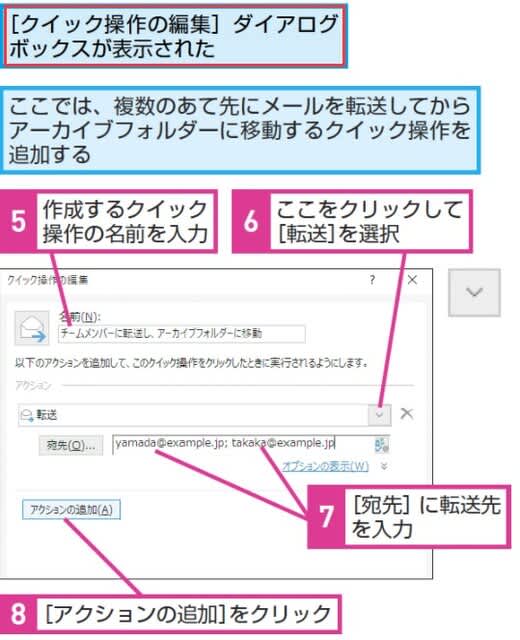
"Outlook2021421-11-4"

"Outlook2021421-11-5"